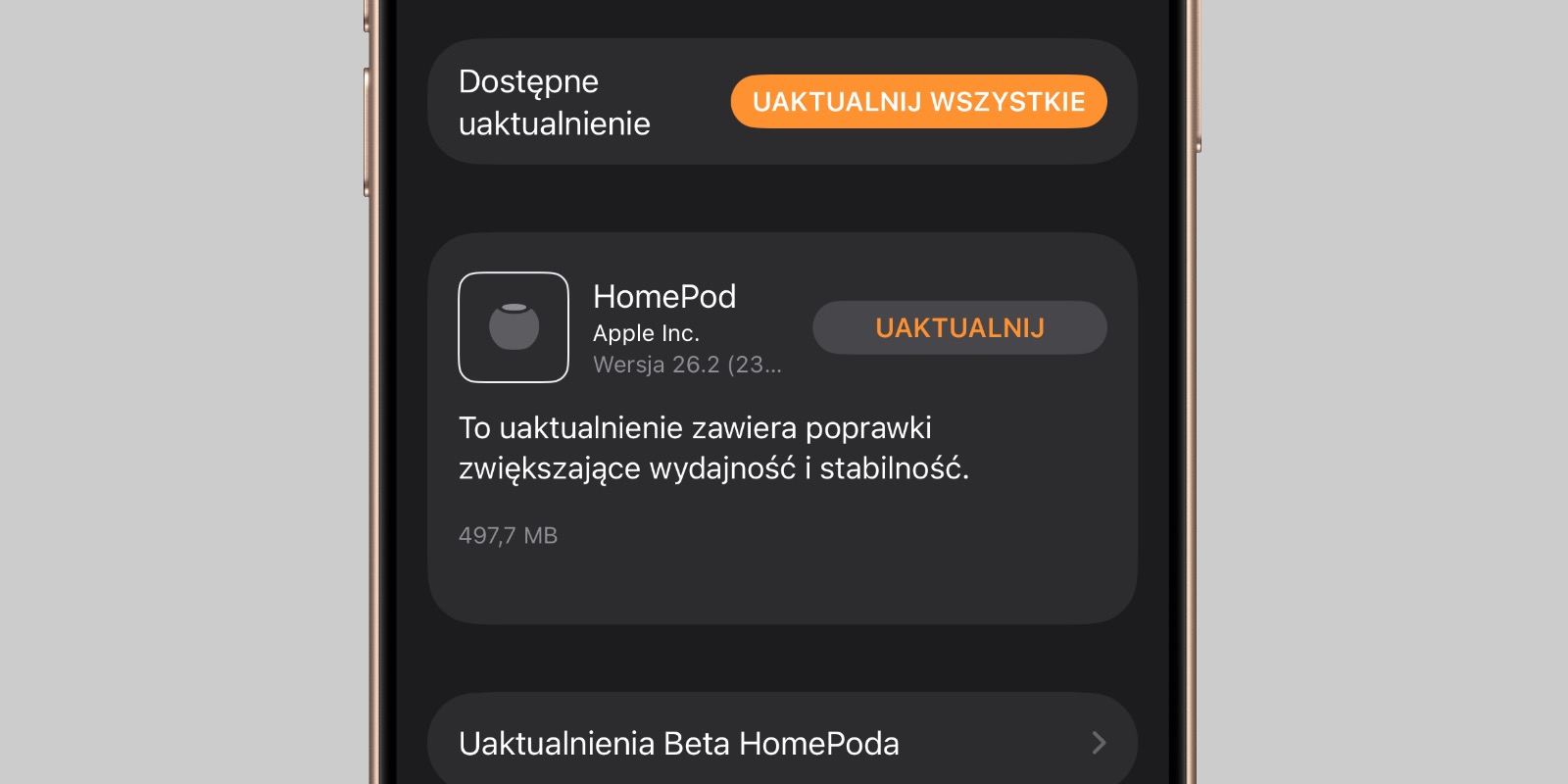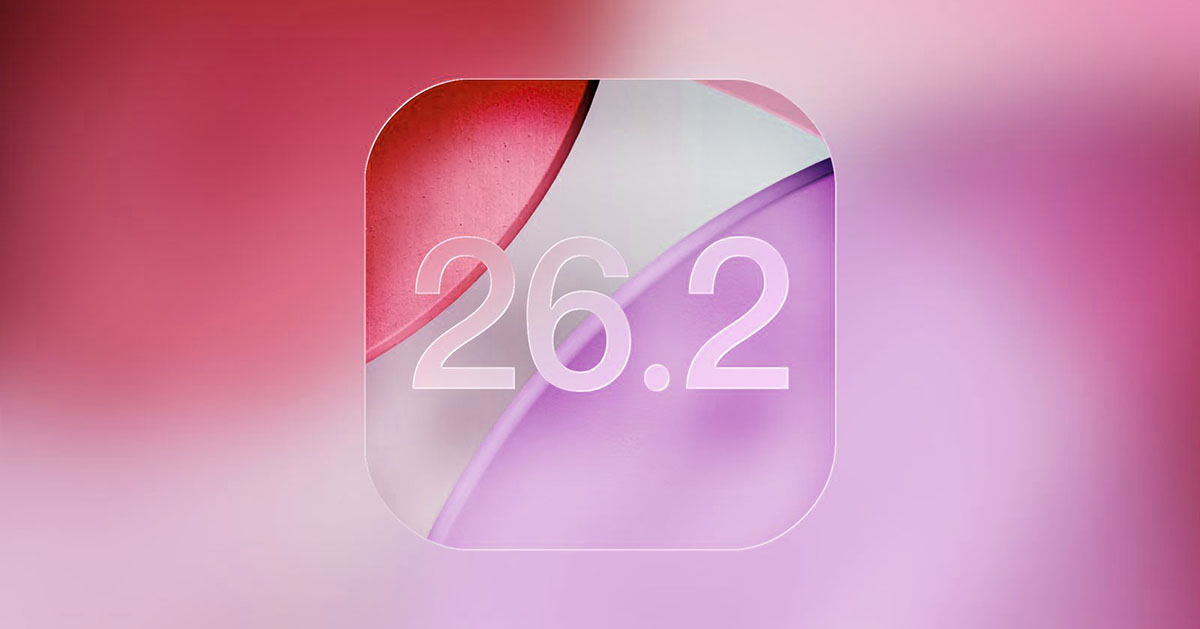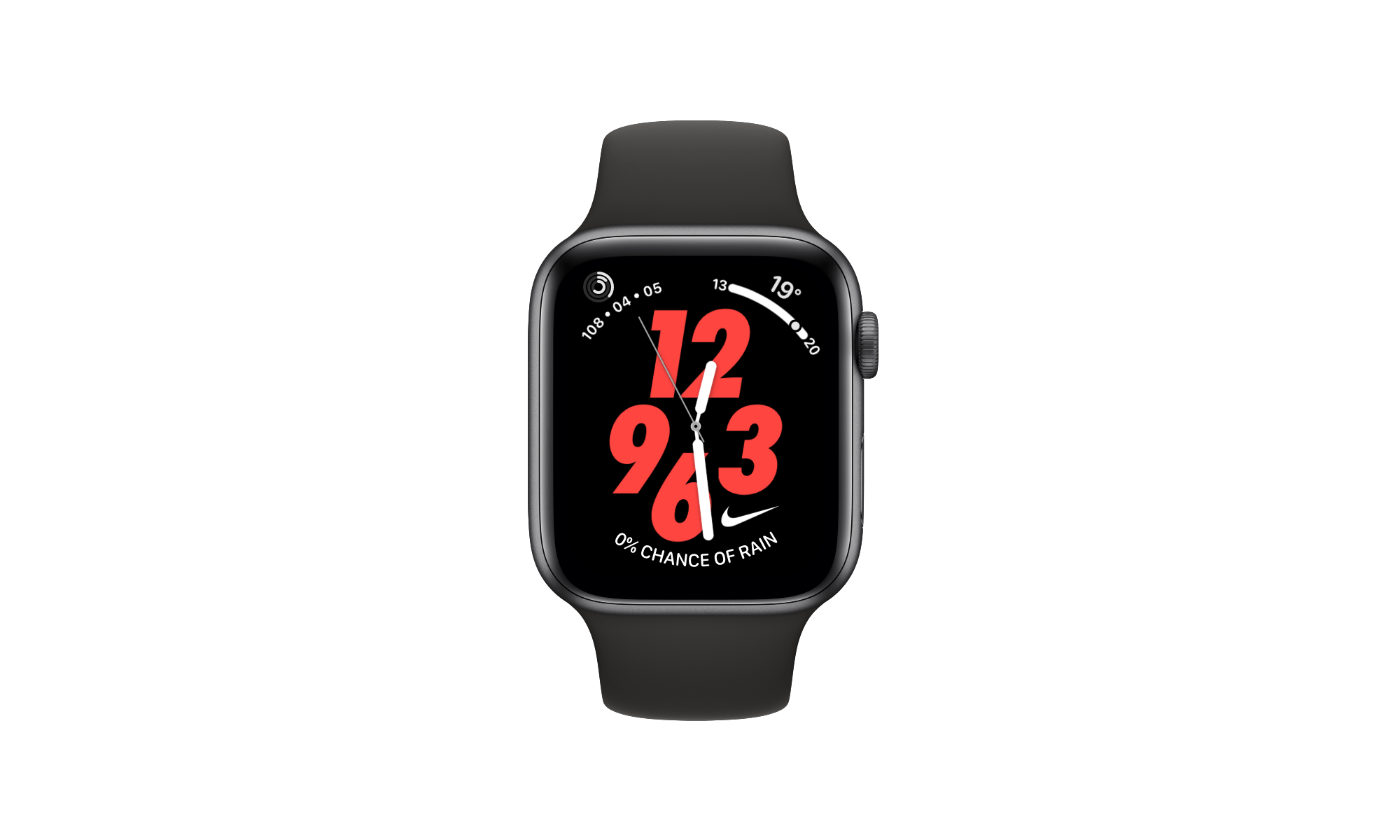
Od premiery Apple Watch Series 8, nowego SE i watchOS 9, każdy użytkownik, również starszych modeli, wspierających najnowszy watchOS 9, może korzystać z tarcz Nike.
Z poziomu Watch app
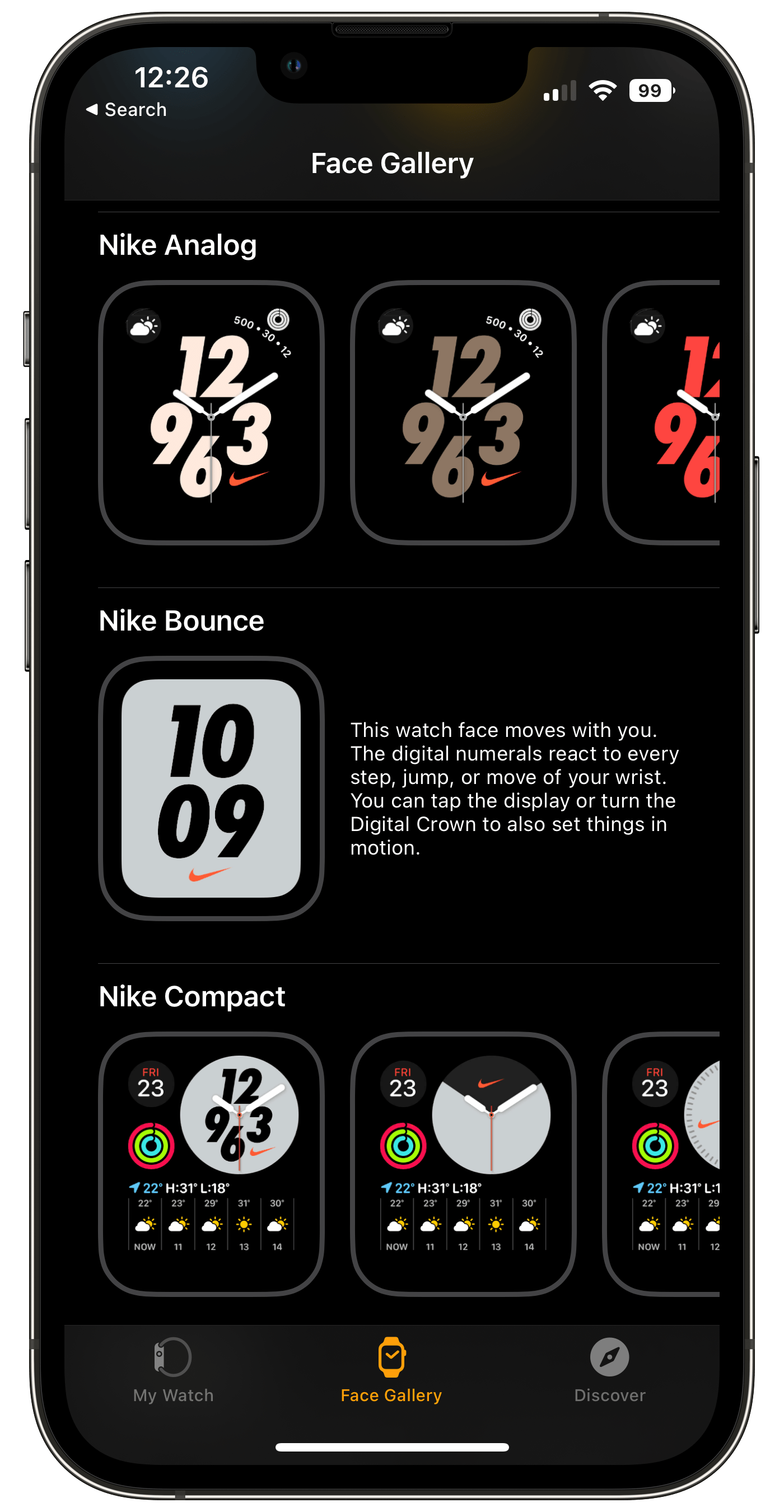
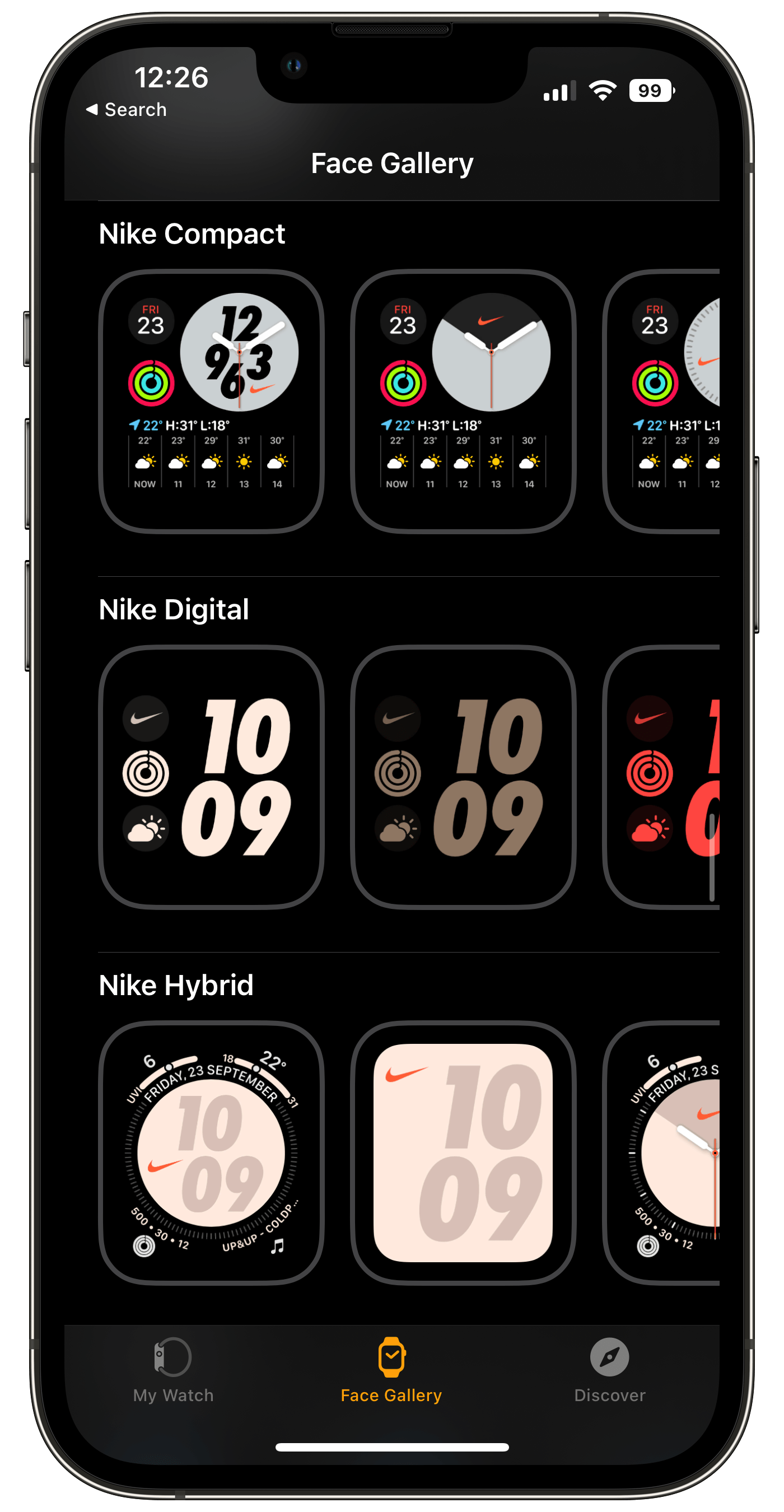
Najwygodniejszą metodą dodania nowej tarczy jest z poziomu iPhone’a (z iOS 16) z Watch app. Tam wystarczy przejść do zakładki Galeria tarcz / Face Gallery i wyszukać sekcję z tarczami Nike. Pozostaje już tylko wybrać tę, która nas interesuje i zmodyfikować ją tak, aby odpowiadała naszym oczekiwaniom.
Z poziomu Apple Watcha
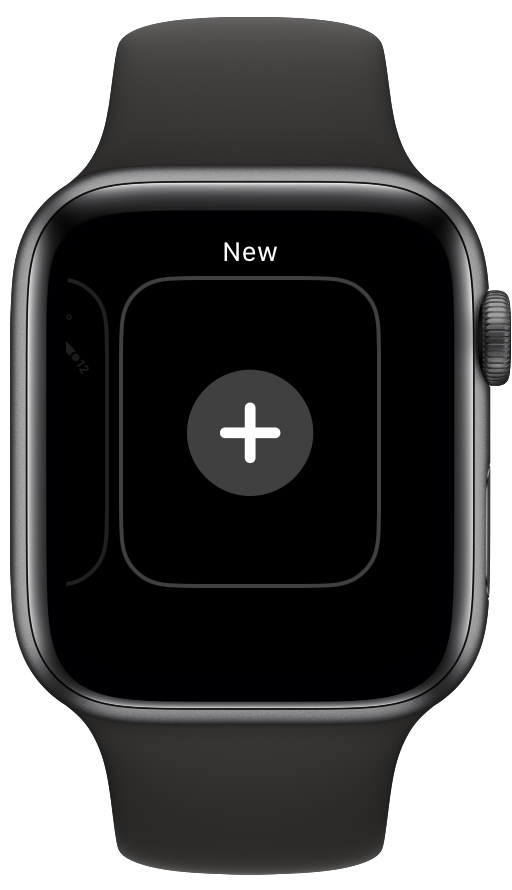
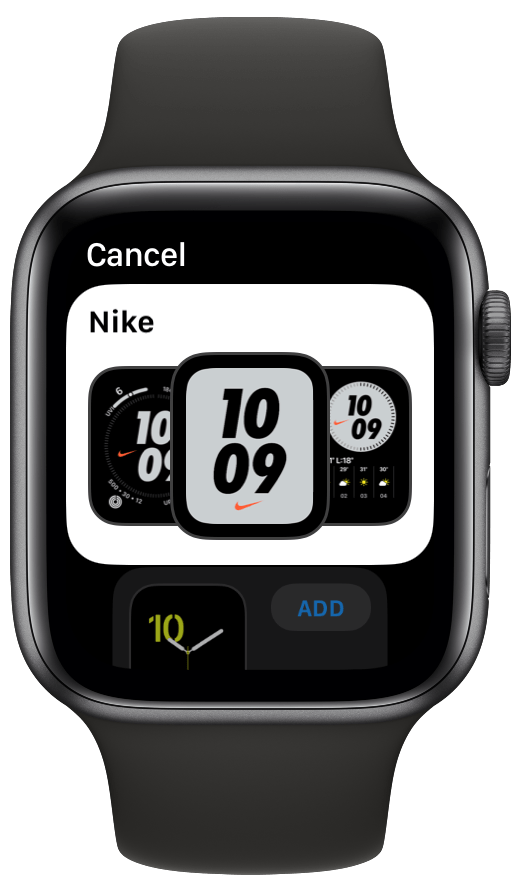
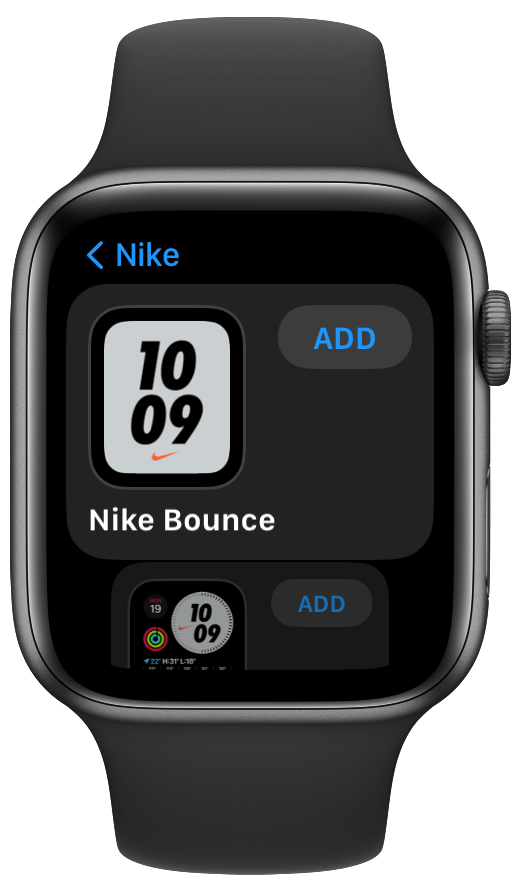
Jeśli wolicie to zrobić z poziomu Apple Watcha, to należy najpierw przytrzymać palec na tarczy zegarka i jak smartwatch wejdzie w tryb edycji, to należy przewinąć nasze tarcze w lewo, aż dojdziemy do opcji Nowa / New (lewy screenshot). Wtedy naciskamy plusa i przewijamy kategorie tarcz tak długo, aż zobaczymy sekcję z Nike (środkowy screenshot). Teraz wystarczy w nią kliknąć i z listy wszystkich tarczy Nike wybrać odpowiednią (prawy screenshot).

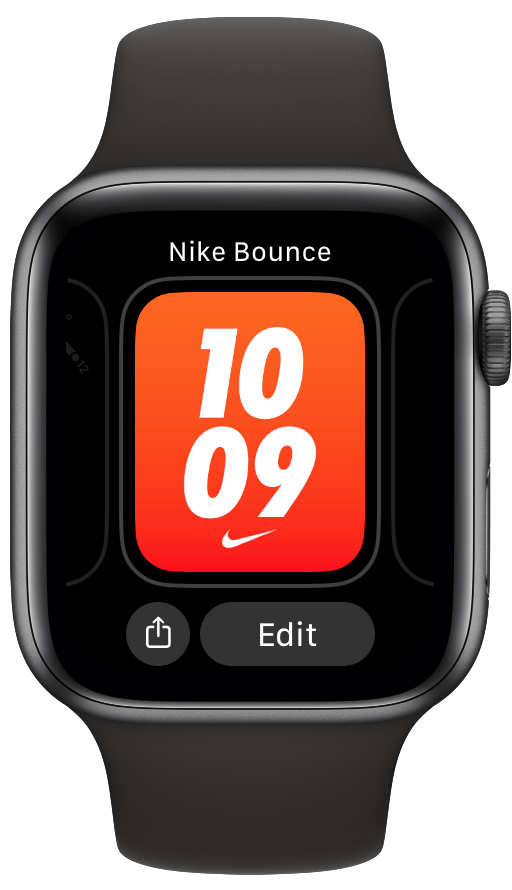

Następnym krokiem jest konfiguracja tarczy. Na lewym screenie widać, iż edytowany jest teraz kolor. Gestem w lewo/prawo zmieniamy element tarczy, który chcemy edytować, z koloru np. na komplikacje albo wybór fontu itd. Po zakończeniu edycji, przytrzymujemy palec na tarczy i czekamy aż wyjdziemy z trybu edycji (środkowy screenshot). Potem zostaje już tylko cieszyć się nową tarczą (prawy screenshot).
Smacznego!

 3 lat temu
3 lat temu